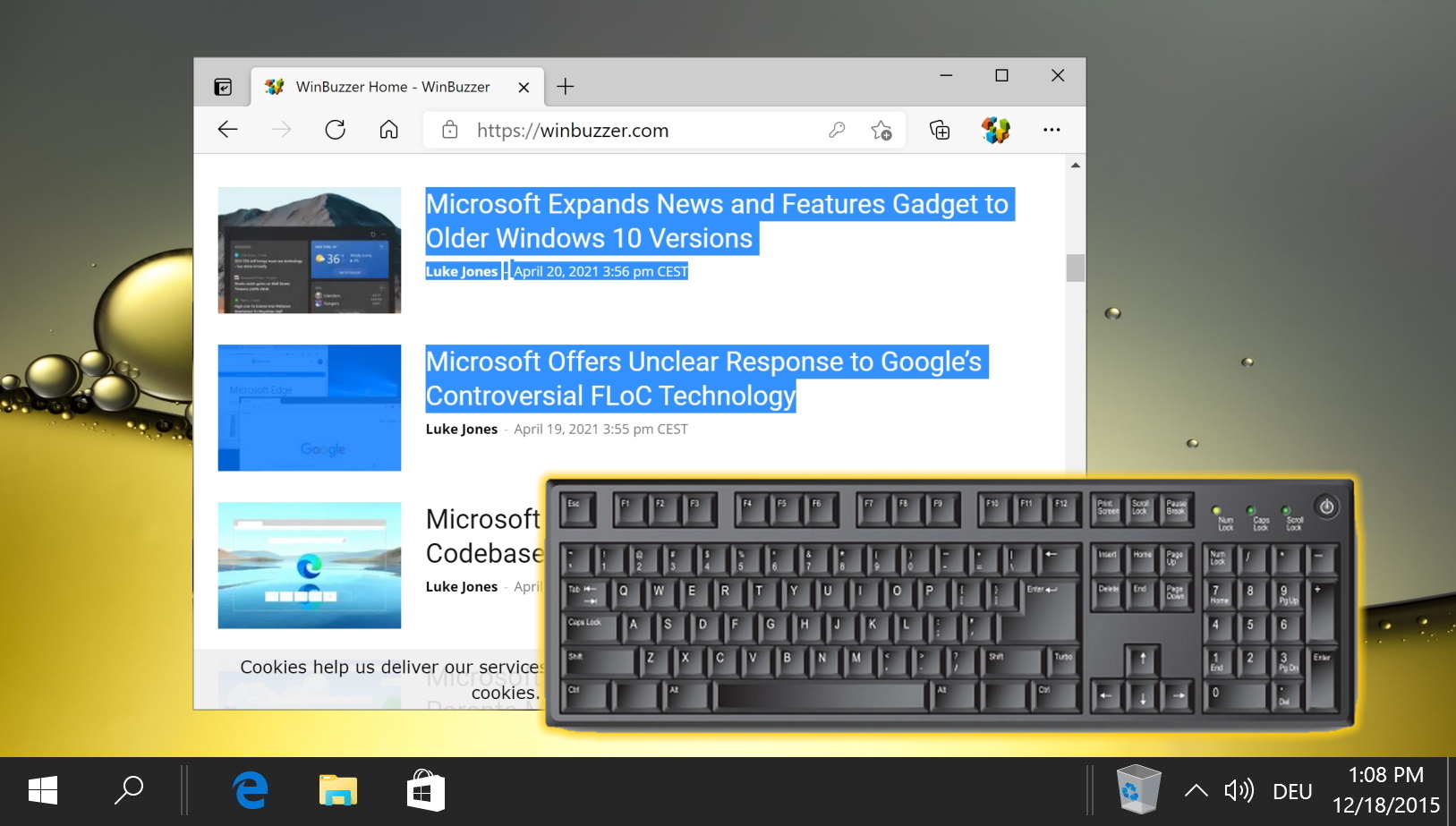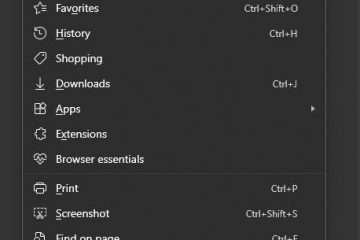Kirjanmerkkipalkki on yksi niistä ominaisuuksista, joita joko rakastat tai vihaat. Jos pidät häiriöttömästä ympäristöstä nopeuden sijaan, sen piilottaminen on usein hyvä idea. Jos käytät sitä säännöllisesti suosikkisivustojesi käyttämiseen, se voi kuitenkin säästää paljon aikaa. Tänään näytämme, kuinka voit näyttää tai piilottaa kirjanmerkkipalkin Chromessa, Firefoxissa ja Microsoft Edgessä, jotta voit päättää itse.
Ennen kuin aloitamme, on syytä huomata, että eri selaimet käyttävät eri terminologiaa. Firefox kutsuu sitä kirjanmerkkityökaluriviksi, Edgeksi, suosikkipalkkiksi. Chromessa sitä kutsutaan kirjanmerkkipalkkiksi. Nämä kaikki viittaavat samaan ominaisuuteen: osoitepalkin alla olevaan tilaan, joka näyttää tallennetut sivustot. Koska uskomme, että tämä on ominaisuuden paras nimi, käytämme”kirjanmerkkipalkkia“viitataksemme siihen tässä opetusohjelmassa.
Näytössä tai piilota kirjanmerkkipalkki Chromessa, Edgessä ja Firefoxissa pikanäppäimellä
Selainasetuksissa liikkuminen voi joskus olla aikaa vievää. Pikanäppäin “Ctrl + Shift + B “on nopea tapa vaihtaa kirjanmerkkipalkin näkyvyyttä Chromessa, Edgessä ja Firefoxissa.
Kirjanmerkkipalkin näyttäminen tai piilottaminen pikanäppäimellä
Paina näppäimistön”Ctrl + Vaihto + B“. Tämä näppäimistö pikakuvake näyttää tai piilottaa kirjanmerkkipalkin välittömästi sen nykyisestä tilasta riippuen. Varmista, että sinua napsautetaan selainikkunaan ennen kuin yrität tätä.
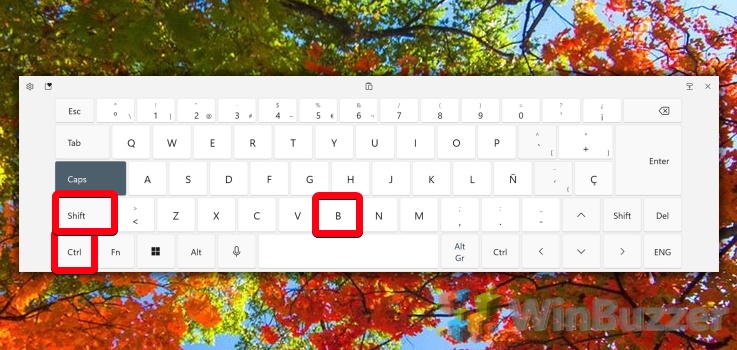
Näytä tai Piilota Edgen kirjanmerkkipalkki asetuksista
Microsoft Edgen Asetukset-valikon avulla voit hallita tarkemmin selaimen ulkoasua ja toimintoja, mukaan lukien kirjanmerkkipalkin hallinta.
Avaa Asetukset
Napsauta …-painiketta oikeassa yläkulmassa ja valitse Asetukset. Tämä vie sinut asetusvalikkoon, jossa voit muokata Edge-selaimen eri ominaisuuksia.
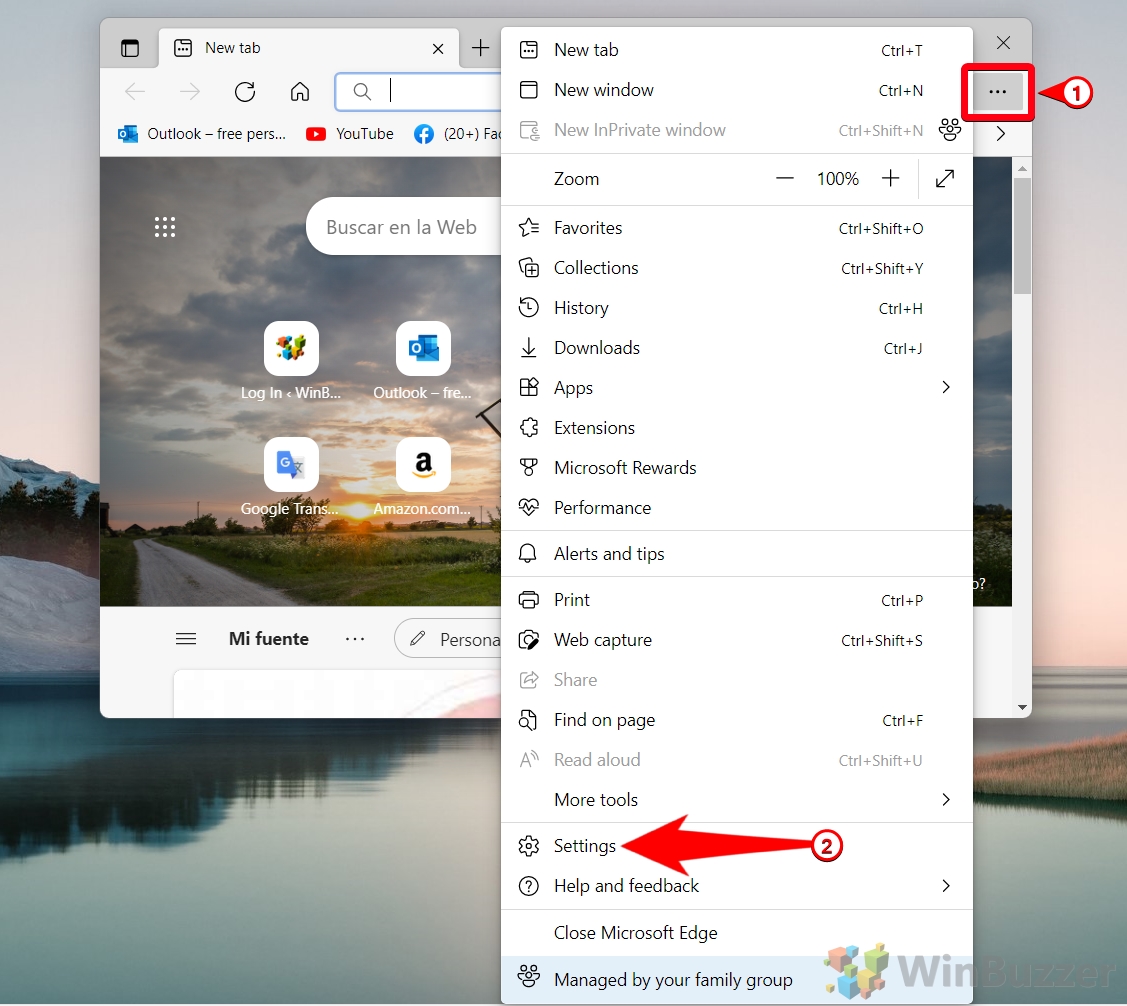
Muokkaa ulkoasuasetuksia
Siirry kohtaan Ulkoasu ja säädä Näytä suosikkipalkki“-vaihtoehto. Voit valita, näytetäänkö kirjanmerkkipalkki”Ei koskaan“,”Aina“tai”Vain uusilla välilehdillä“, jolloin voit hallita sitä. näkyvyys selausasetustesi mukaan.
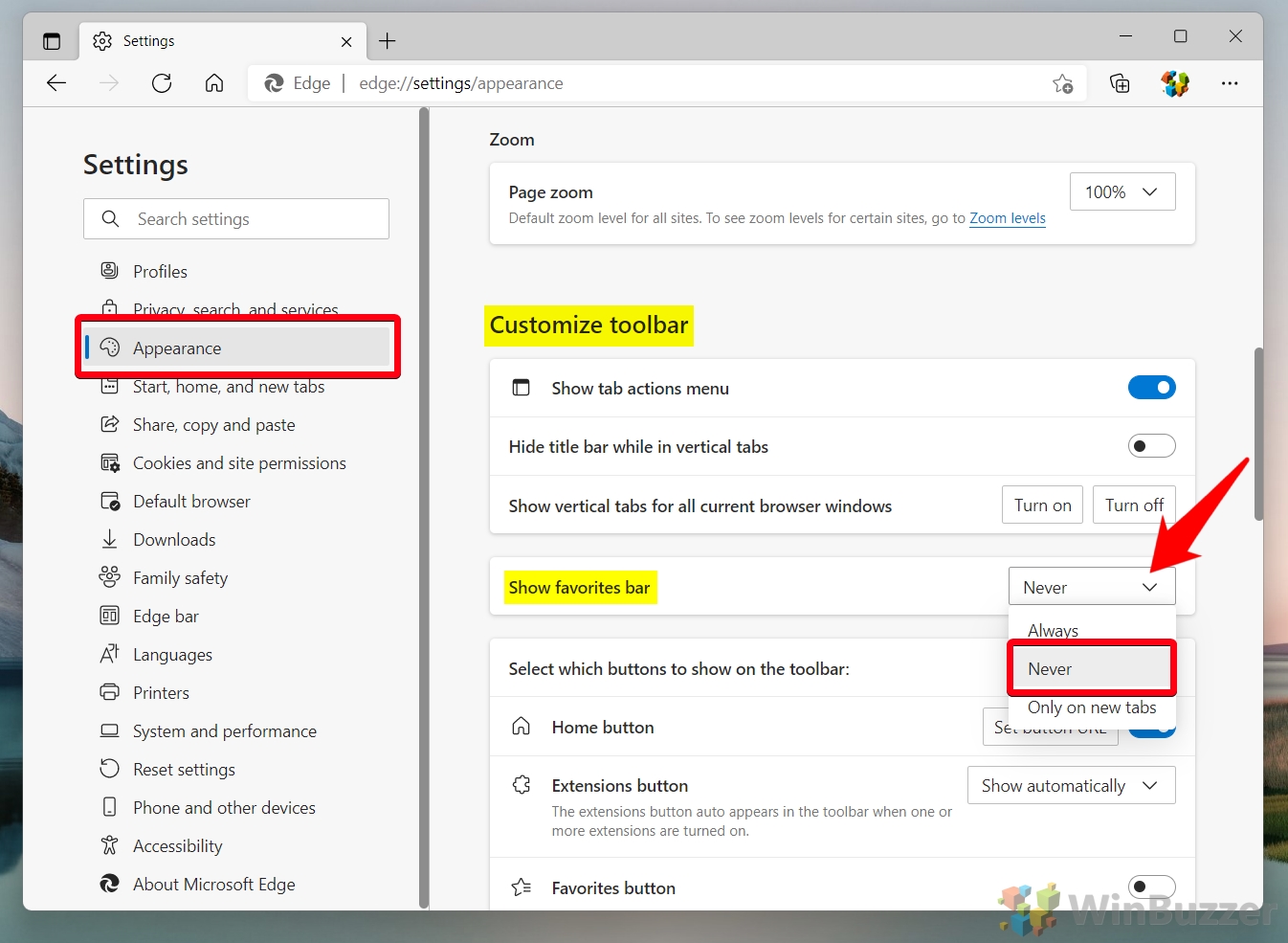
Valikkovaihtoehdot tarjoavat kätevän vaihtoehdon käyttäjille, jotka etsivät nopeaa ja helppoa tapaa hallita kirjanmerkkipalkkiaan sukeltamatta selaimen asetuksiin..
Käytä kontekstivalikkoa
Klikkaa kirjanmerkkipalkkia hiiren kakkospainikkeella ja säädä näkyvyyttä. Jos kyseessä on Chrome, poista valinta Näytä kirjanmerkkipalkki. Vie hiiri Edgessä Näytä suosikkipalkki-kohdan päälle ja valitse Ei koskaan.
TAI: Säädä Chrome-valikkoa.
Napsauta kolmea pistettä oikeassa yläkulmassa, siirry kohtaan Kirjanmerkit ja vaihda Näytä kirjanmerkkipalkki-vaihtoehto. Tämä koskee vain Chromea.

Kirjanmerkkien piilottaminen Chromessa asetusten kautta
Chromen asetuksiin sukellus tarjoaa kattavan tavan mukauttaa selauskokemustasi, mukaan lukien vaihtoehdon piilottaaksesi kirjanmerkkipalkin.
Siirry Chrome-asetuksiin.
Klikkaa …-painiketta ja valitse Asetukset“. Tämä avaa asetusvalikon, jossa voidaan tehdä erilaisia selainmäärityksiä.
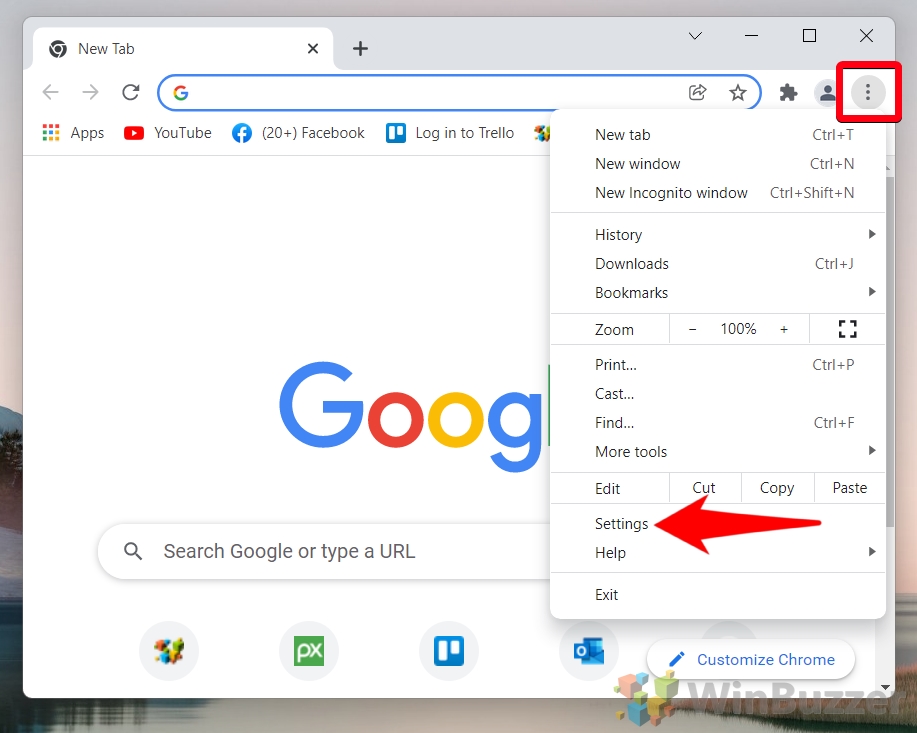
Säädä ulkoasua
Napsauta sivupalkissa Ulkoasu“ja valitse Näytä kirjanmerkkipalkki >”. Tämän asetuksen poistaminen käytöstä piilottaa kirjanmerkkipalkin selainikkunasta.
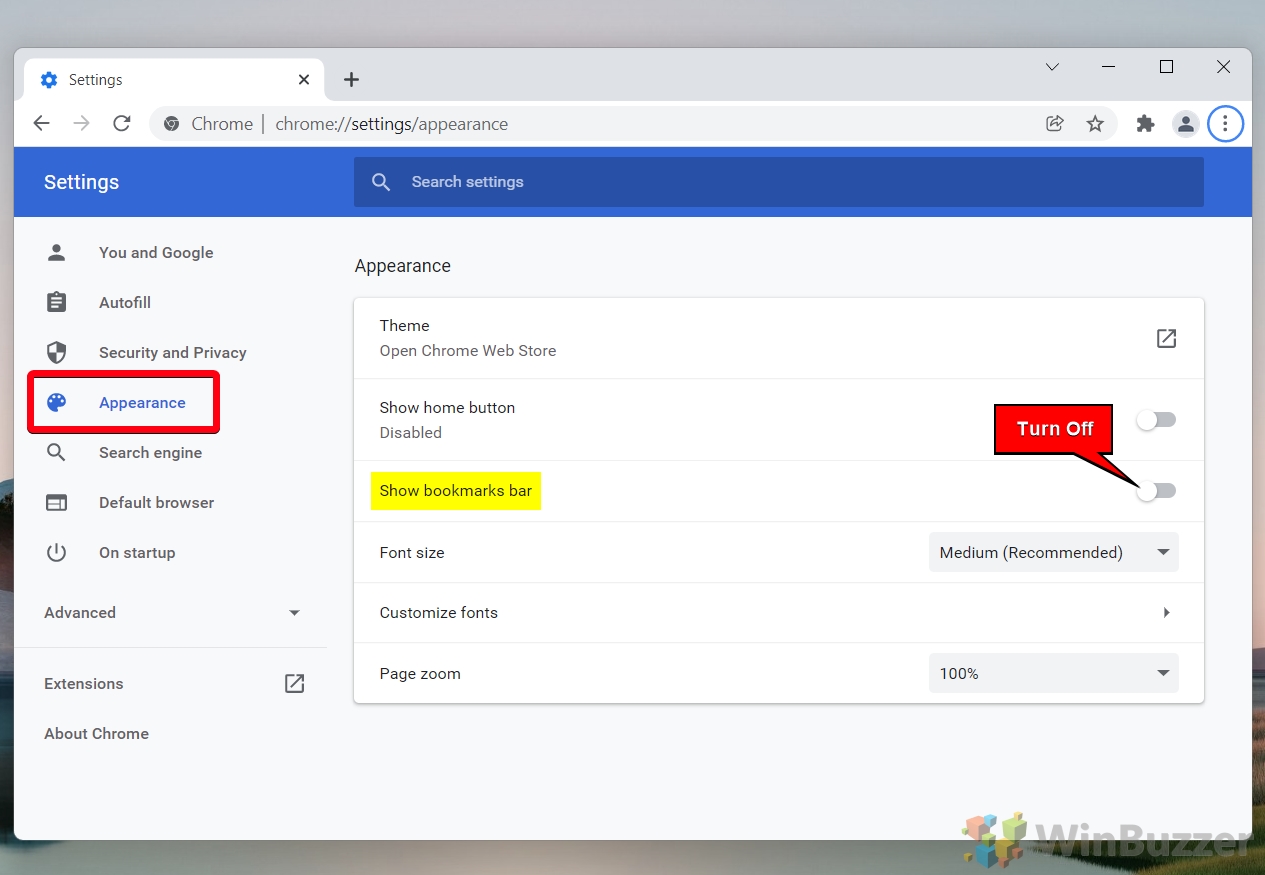
Chromen kirjanmerkkipalkin näyttäminen tai piilottaminen rekisterin muokkauksen kautta
Lisäasetukset käyttäjät, jotka ovat tottuneet muokkaamaan järjestelmäasetuksia, saattavat mieluummin käyttää teknisempää lähestymistapaa kirjanmerkkipalkin hallintaan Chromessa. Tämä osio esittelee rekisterin muokkauksen käsitteen. Se on tehokas työkalu, joka mahdollistaa Chromen toiminnan perusteellisen mukauttamisen Windows-järjestelmissä. Muokkaamalla tiettyjä rekisterimerkintöjä käyttäjät voivat saavuttaa pysyvämmän ratkaisun kirjanmerkkipalkin näyttämiseen tai piilottamiseen.
Avaa Rekisterieditori
Hae”Rekisterieditori“ja avaa huipputulos. Tämä vaihe edellyttää järjestelmänvalvojan oikeuksia, ja sitä tulee tehdä varoen.
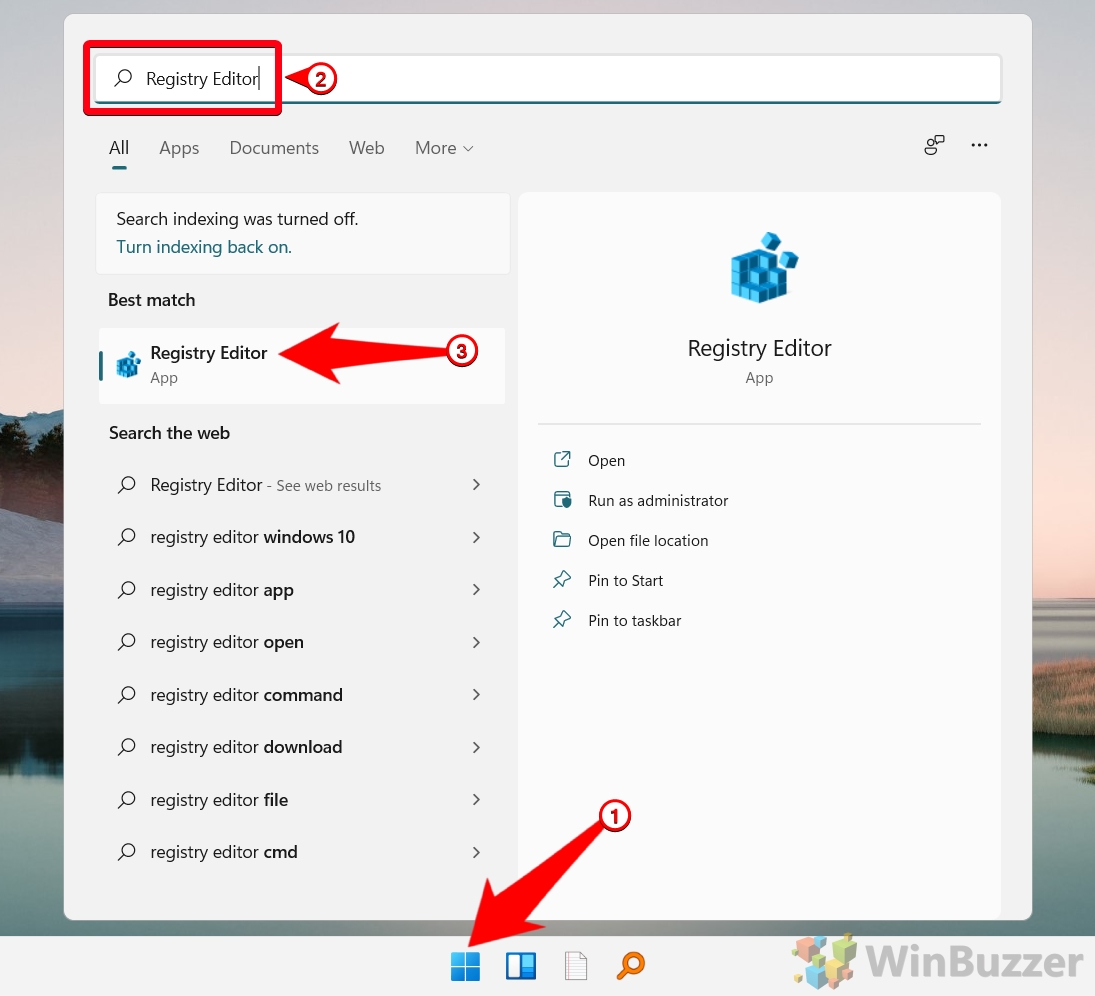
Navigoi ja luo avain
Tee tämä liittämällä Computer\HKEY_LOCAL_MACHINE\SOFTWARE\Policies Rekisterieditorin osoitepalkkiin, napsauta Käytännöt-kansiota hiiren kakkospainikkeella ja valitse Uusi > Avain. Tämä on ensimmäinen vaihe uuden käytännön luomisessa Chromelle.
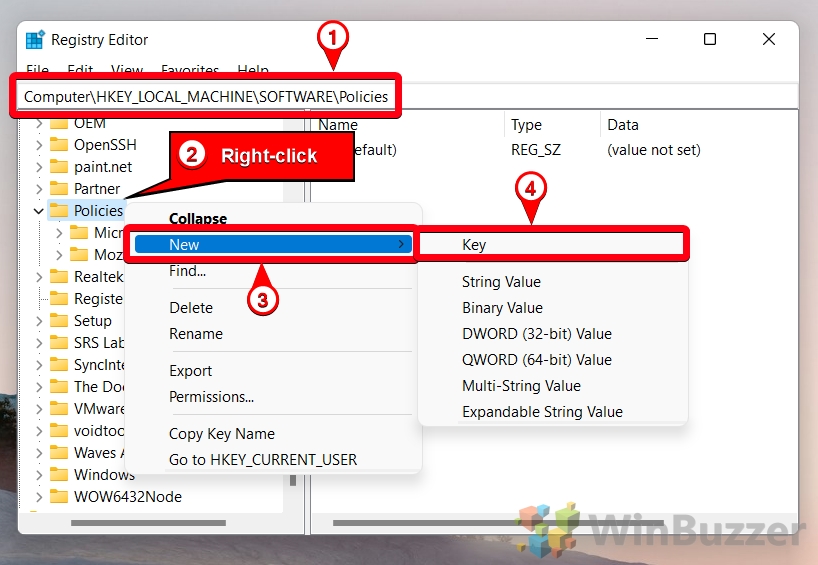
Nimeä avain”Google”
Nimeä uusi avain heti sen luomisen jälkeen. Tämä avain sisältää erityisesti Google-sovelluksiin liittyvät käytännöt.
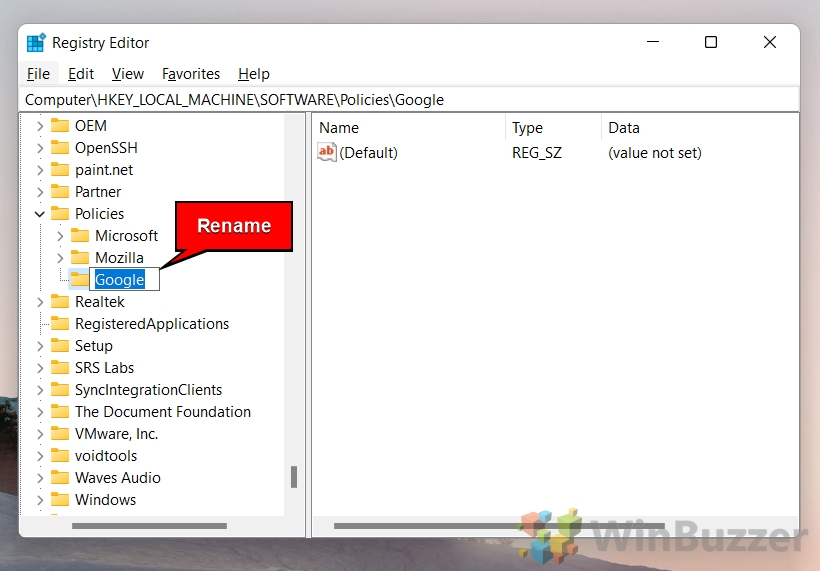
Lisää avain
Klikkaa hiiren kakkospainikkeella Google-kansiota ja valitse Uusi > Avain“.
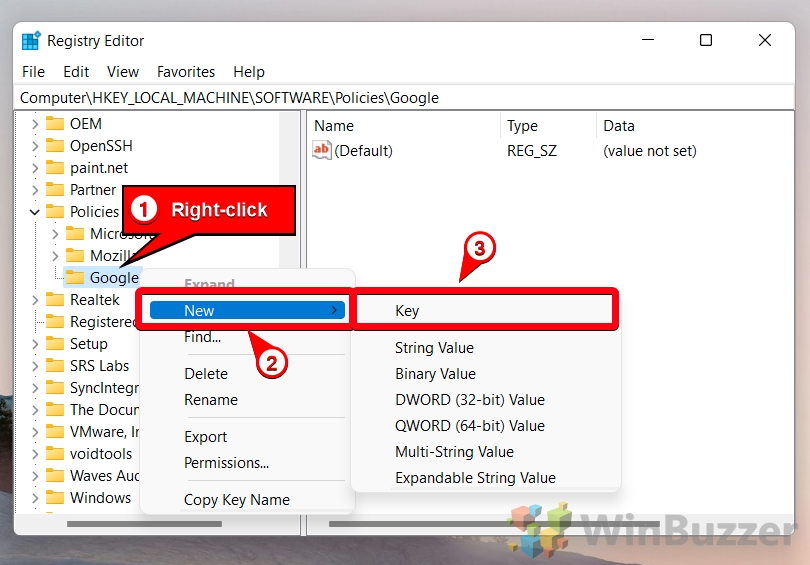
Nimeä se”Chrome”
Tämä avain kohdistuu erityisesti Google Chromen käytäntöihin.
Luo DWORD-arvo
Napsauta hiiren kakkospainikkeella valitse pääruudusta”Uusi > DWORD (32-bittinen) arvo“
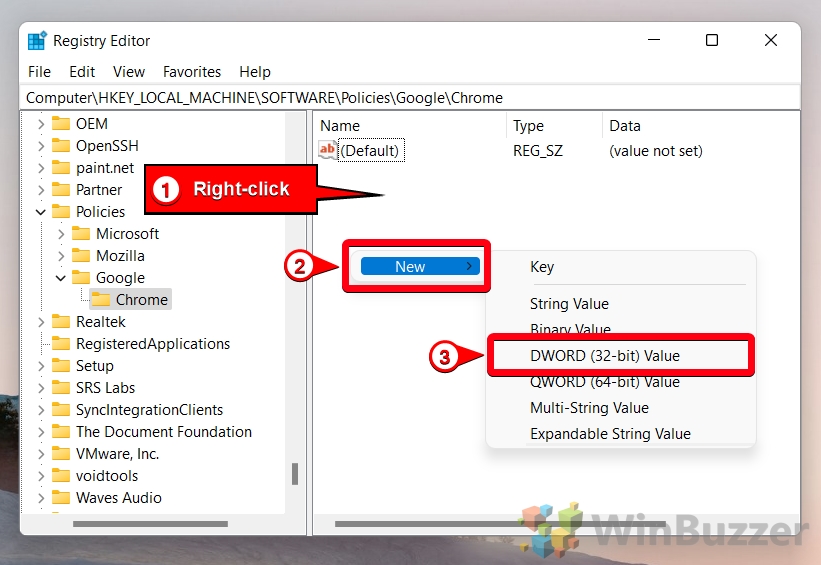
Nimeä avain
Nimeä se”BookmarkBarEnabled“. Tämä arvo ohjaa kirjanmerkkipalkin näkyvyyttä.
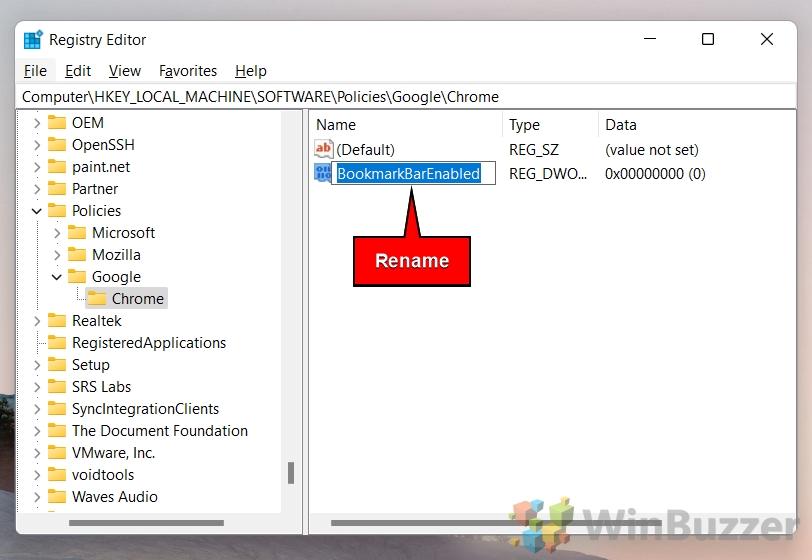
Firefox-käyttäjät voivat hyötyä yksinkertaisesta valikosta kirjanmerkkityökalupalkin näkyvyyden säätämisestä.
Käytä työkalupalkin asetuksia.
>Napsauta hiiren kakkospainikkeella osoitepalkin vieressä ja valitse haluamasi näkyvyysasetus. Voit valita Älä koskaan näytä tai Näytä aina mieltymystesi mukaan.
TAI: Käytä Hampurilainen-valikkoa
Vaihtoehtoisesti napsauta hampurilaisvalikkoa ja siirry kohtaan Kirjanmerkit. Tämä menetelmä tarjoaa toisen reitin kirjanmerkkien työkalupalkin näkyvyyden säätämiseen.
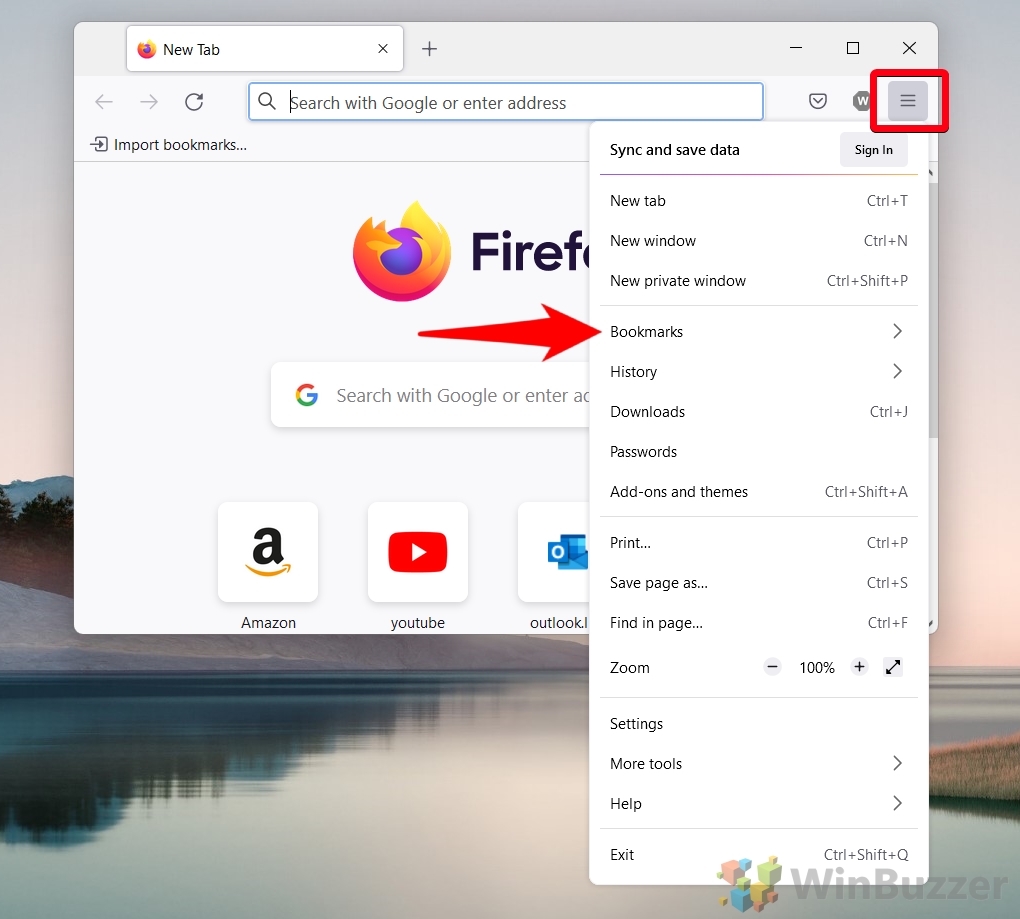
Valitse Näkyvyysvaihtoehto
Piilota se valitsemalla Piilota kirjanmerkkipalkki. Tämä vaihtoehto on yksinkertainen ja käytettävissä kirjanmerkkivalikon kautta. >
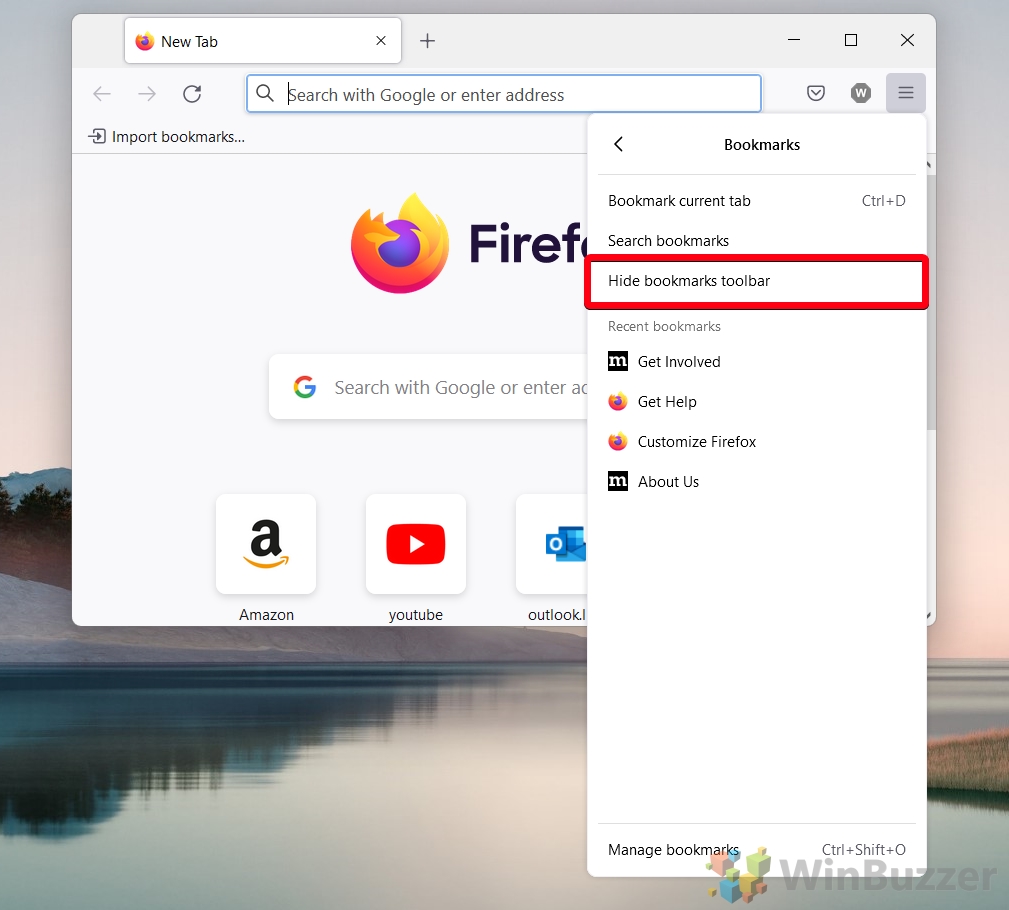
UKK – Usein kysyttyjä kysymyksiä kirjanmerkeistä ja suosikeista
Voiko kirjanmerkeistä tehdä yksityisiä Firefoxissa?
Firefoxissa kirjanmerkit ovat luonnostaan yksityinen ja sidottu käyttämääsi käyttäjäprofiiliin. Yksityisyyden vahvistamiseksi, erityisesti jaetuissa tietokoneissa, on suositeltavaa käyttää Firefoxin yksityistä selaustilaa. Vaikka yksityisen istunnon aikana tallennettuja kirjanmerkkejä voidaan käyttää myöhemmin normaalitilassa, erillisten käyttäjäprofiilien tai pääsalasanaominaisuuden käyttö voi auttaa pitämään kirjanmerkkeihin lisätyn sisällön suojattuna saman laitteen muilta käyttäjiltä.
Voitko tallentaa kirjanmerkkejä yksityisessä tilassa?
Kyllä, voit tallentaa kirjanmerkkejä ollessasi yksityisessä tai incognito-tilassa suosituimmissa verkkoselaimissa, kuten Chromessa, Firefoxissa, ja Edge. On kuitenkin tärkeää huomata, että vaikka nämä kirjanmerkit luodaan yksityisessä istunnossa, ne tulevat saataville ja näkyviksi normaalissa selaustilassa myöhemmin. Tämä tarkoittaa, että vaikka istunnon selaushistoriaasi ei tallenneta, kaikki luomasi kirjanmerkit pysyvät pysyvinä selausistuntojen aikana.
Ovatko Chromen kirjanmerkit yksityisiä?
Kyllä, Google Chromen kirjanmerkit katsotaan yksityisiksi, koska ne on tallennettu henkilökohtaiseen Chrome-profiiliisi tai Google-tiliisi. Kirjanmerkkisi eivät näy muille, elleivät he pääse käyttämään tietokonettasi tai Google-tilisi kirjautumistietoja. Parantaaksesi yksityisyyttä varsinkin jaetuilla tietokoneilla kirjautumalla ulos Google-tililtäsi selaamisen jälkeen ja harkitsemalla Chromen vierastilan tai incognito-tilan käyttöä arkaluontoisissa selausistunnoissa.
Kuinka piilotan työkalupalkin Firefox-mobiilisovelluksessa?
Firefox-mobiilisovelluksessa työkalurivi piiloutuu automaattisesti, kun vierität verkkosivua alaspäin tarjotakseen selkeämmän selauskokemuksen. Näet työkalupalkin uudelleen vieritämällä hieman ylöspäin. Tämä automaattinen piilotusominaisuus optimoi näytön kiinteistön mobiililaitteissa, vaikka työkalurivin piilottaminen ei ole pysyvää vaihtoehtoa vierittämättä.
Miten saan palautettua Chrome-työkalupalkin, jos se puuttuu?
Jos työkalupalkki, mukaan lukien kirjanmerkkipalkki, katoaa yhtäkkiä Chromesta, se voi johtua vahingossa käyttöön otetusta koko näytön tilasta. Poistu koko näytön tilasta painamalla näppäimistön F11-näppäintä. Jos tämä ei ratkaise ongelmaa, napsauta hiiren kakkospainikkeella Chrome-ikkunan yläosaa ja tarkista, onko kirjanmerkkipalkin näyttämisvaihtoehto poistettu käytöstä, ja ota se tarvittaessa käyttöön. Lisäksi voit ottaa kirjanmerkkipalkin käyttöön tai poistaa sen käytöstä siirtymällä Chromen asetuksiin Ulkoasu-kohdassa.
Mikä aiheuttaa kirjanmerkkityökalupalkin katoamisen Firefoxissa?
Kirjanmerkkityökalupalkin katoaminen Firefoxissa voi usein johtua siitä, että se on vahingossa poistettu käytöstä Näytä-asetuksissa. Tarkistaaksesi tai säätääksesi tämän, napsauta hiiren kakkospainikkeella osoitepalkin vieressä ja varmista, että”Kirjanmerkkipalkki“-vaihtoehto on valittuna. Lisäksi Firefoxin mukautusasetusten avulla voit säätää työkalupalkin näkyvyyttä niin, että se näkyy kaikilla sivuilla, uudella välilehdellä tai ei koskaan. Jos työkalupalkki on edelleen vaikeaselkoinen, ongelman voi ratkaista tarkistamalla, että Firefox on ajan tasalla, tai käynnistämällä selaimen uudelleen.
Miten pääsen Firefoxissa koko näytön tilaan piilottaen työkalupalkkini puhtaan näkymän saamiseksi?
Jos haluat saada puhtaan näkymän Firefoxissa piilottamalla työkalupalkin ja muut käyttöliittymän osat, paina näppäimistön F11 ja vaihda koko päälle.-näyttötila päälle ja pois päältä. Tämä tila sopii erinomaisesti esityksiin tai kun haluat häiriöttömän selauskokemuksen. Muista, että siirrät osoittimen näytön yläreunaan paljastaa hetkellisesti osoitepalkin ja työkalupalkin, jolloin pääset nopeasti käsiksi työkaluihisi.
Miten varmistetaan, että muut eivät näe kirjanmerkkejäni Google?
Google-kirjanmerkkisi on suojattu Google-tilisi tietosuojakäytäntöjen mukaisesti, mikä varmistaa, että ne näkyvät vain sinulle tai niille, joilla on kirjautumistietosi. Suojaa kirjanmerkkisi ja selaustietosi jaetuilla tai julkisilla laitteilla kirjautumalla aina ulos Google-tilistäsi käytön jälkeen ja harkitsemalla lisäsuojaustoimenpiteitä, kuten kaksivaiheista todennusta tilillesi. Jaetuissa laitteissa on suositeltavaa käyttää vierailijaselausistuntoja tai erillisiä käyttäjäprofiileja, jotta tietosi pysyvät yksityisinä.
Voiko Chromen kirjanmerkkipalkin kuvakkeiden näkyvyyttä mukauttaa?
Chromen kirjanmerkkipalkin räätälöinti ei koske vain sen näkyvyyttä, vaan myös sen sisältämien yksittäisten kuvakkeiden tai kirjanmerkkien hallintaa. Napsauta hiiren kakkospainikkeella kirjanmerkkipalkissa olevaa kuvaketta, voit muokata sen otsikkoa lyhyyden vuoksi, poistaa sen poistaaksesi palkkia tai järjestää kirjanmerkkisi kansioihin helpommin käytettävyyden parantamiseksi. Näiden säätöjen avulla voit räätälöidä kirjanmerkkipalkin yksilöllisten mieltymystesi ja tarpeidesi mukaan.
Mitä minun pitäisi tehdä, jos en voi piilottaa kirjanmerkkejä Chromessa tavallisilla tavoilla?
Jos sinulla on vaikeuksia piilottaa kirjanmerkkejäsi Chromessa vakiomenetelmillä, kuten pikanäppäimillä tai asetusvalikon kautta, harkitse sellaisten selainlaajennusten tarkistamista, jotka saattavat ohittaa asetuksesi. Chromen päivittäminen uusimpaan versioon voi myös ratkaista odottamattomia ongelmia. Jos haasteet jatkuvat, kirjanmerkkipalkin pitäisi vaihtaa manuaalisesti, kun käytät Chromen asetuksia suoraan ja siirryt kohtaan Ulkoasu. Jos mikään muu epäonnistuu, Chromen oletusasetusten palauttaminen voi ratkaista ongelman, mutta ole varovainen, sillä tämä poistaa laajennuksesi ja mukautetut asetuksesi.
Miten pääsen koko näytön tilaan sellaisissa selaimissa kuin Chrome ja Microsoft Edge piilottaako välilehtipalkin?
Jos haluat siirtyä koko näytön tilaan selaimissa, kuten Chrome ja Microsoft Edge ja piilottaa välilehtipalkin suurentaaksesi katselutilaa, paina F11 näppäimistölläsi. Tämä tila on erityisen hyödyllinen videoiden katseluun tai artikkeleiden lukemiseen ilman häiriötekijöitä. Koko näytön tilasta poistuminen on yhtä yksinkertaista; paina vain F11 uudelleen. Huomaa, että koko näytön tilassa voit tarkastella välilehtiä ja selaimen työkalupalkkia väliaikaisesti siirtämällä hiiren ruudun yläreunaan.
Miksi Chromen käyttäjillä voi olla ongelmia kirjanmerkkipalkin piilottamisessa. ?
Käyttäjillä saattaa olla vaikeuksia piilottaa kirjanmerkkipalkki Chromessa, koska asetukset jätetään huomiotta, selainlaajennukset häiritsevät tai jopa tarve päivittää Chrome uusimpaan versioon, joka voi sisältää virheenkorjauksia ja ominaisuuksia. parannuksia. Voit ratkaista nämä ongelmat tarkistamalla selaimesi ulkoasuasetukset, poistamalla laajennukset käytöstä testataksesi muutoksia ja varmistamalla, että Chrome-selaimesi on ajan tasalla. Jos ongelmat jatkuvat, Chromen tukiasiakirjoista tai keskustelupalstoista voi löytyä lisäratkaisuja.
Miten Firefoxin käyttäjät voivat helposti hallita kirjanmerkkityökalupalkin näkyvyyttä?
Firefox tarjoaa käyttäjille useita yksinkertaisia tapoja hallita kirjanmerkkityökalupalkin näkyvyyttä. Käyttäjät voivat napsauttaa hiiren oikealla painikkeella osoitepalkin vieressä ja valita”Kirjanmerkkityökalupalkin”ja selata näkyvyysvaihtoehtoja, kuten”Näytä aina”,”Älä koskaan näytä”tai”Vain uusilla välilehdillä”. Näitä asetuksia voi käyttää myös Mukauta-valikon kautta. valikko löytyy hampurilaispäävalikosta (☰), joka mahdollistaa Firefox-käyttöliittymän edelleen personoinnin.
Miten voin piilottaa URL-palkin Chromessa, jotta saat mukaansatempaavamman selauskokemusta?
Vaikka vakioasetukset eivät tue URL-palkin pysyvää piilottamista Chromessa, koko näytön tilaan siirtyminen painamalla F11 poistaa URL-osoitteen tilapäisesti palkki näkymästä saadaksesi mukaansatempaavamman kokemuksen. Chrome tarjoaa kehittäjille ja käyttäjille, jotka etsivät kioskitilaesitystä, erilaisia komentorivivalitsimia, mukaan lukien”–kiosk“, joka käynnistää Chromen koko näytön tilassa URL-palkki piilotettu, sopii esityksiin tai esityksiin.
Voivatko ihmiset nähdä kirjanmerkkini, kun he käyttävät Googlen palveluita tai jakavat laitteita?
Niin kauan kuin olet allekirjoittanut Google-tilillesi, kirjanmerkkisi ja vastaavat henkilötietosi ovat muiden Googlen palveluiden käyttämättömien ulottumattomissa. Laitteita jaettaessa on kuitenkin erittäin tärkeää varmistaa, että joko kirjaudut ulos tilistäsi jokaisen istunnon jälkeen tai käytät ominaisuuksia, kuten incognito-tilaa, joka ei tallenna selaushistoriaasi, evästeitä ja sivustotietoja tai lomakkeisiin syötettyjä tietoja. Jaetuissa perheen laitteissa yksittäisten profiilien luominen kullekin käyttäjälle Chromessa voi säilyttää kirjanmerkkien, laajennusten ja asetusten yksityisyyden.
Lisätietoja: Integroidun PDF-lukijan ottaminen käyttöön tai poistaminen käytöstä Edgessä, Firefoxissa, ja Chrome
Kaikki yleisimmät selaimet, mukaan lukien Chrome, Edge ja Firefox, sisältävät PDF-katseluohjelman. Tämä on esimerkki, jotta voit napsauttaa linkkiä Chromessa avataksesi sen toisella välilehdellä. Tämä tarkoittaa, että sinun ei tarvitse odottaa toisen sovelluksen avautumista tai poistumista selainikkunasta, mikä parantaa tuottavuutta. Toisessa oppaassamme näytämme, kuinka Chrome-, Firefox-tai Microsoft Edge PDF-katseluohjelmat otetaan käyttöön tai poistetaan käytöstä muutamassa lyhyessä vaiheessa.

Lisä: Caret-selauksen ottaminen käyttöön Chromessa, Edgessä ja muissa Chromium-selaimissa
Et ole kokenut todellista turhautumista, ennen kuin olet valinnut tekstin hiirelläsi epätasaisella alustalla tai kuoppaisella autolla. Nykytekniikan ansiosta sinun ei kuitenkaan todellakaan tarvitse. Caret-selailu Chromessa, Edgessä ja muissa Chromium-selaimissa auttaa sinua valitsemaan sanoja helposti ilman tekstikohdistinta hiirellä tai ohjauslevyllä. Toisessa oppaassamme näytämme, kuinka voit ottaa Caret-selauksen käyttöön tai poistaa sen käytöstä Windowsissa sekä käyttää sitä tekstin valitsemiseen Chromessa, Edgessä ja muissa selaimissa.